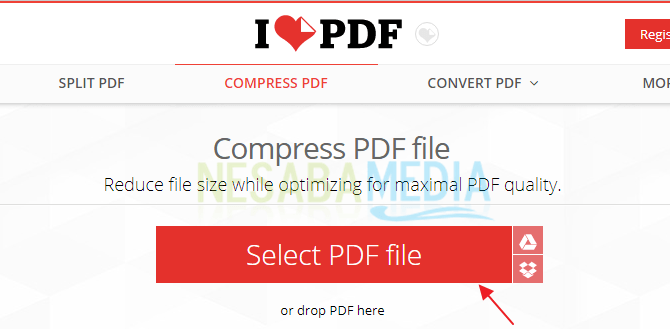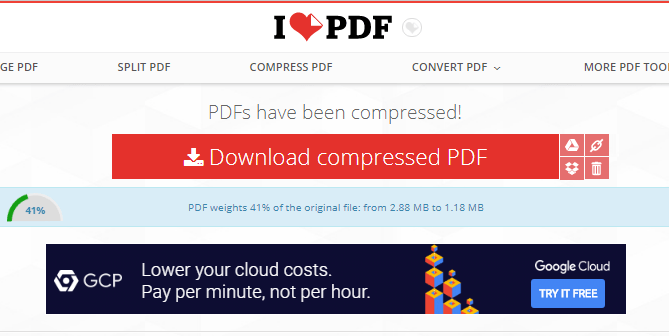आवेदन स्थापित किए बिना पीडीएफ फाइलों को संपीड़ित करने के 4 तरीके, 163% तक कम करना!
लगभग सभी इंटरनेट उपयोगकर्ता निश्चित हैंएक .pdf प्रारूप वाले दस्तावेज़ फ़ाइलों से परिचित। पीडीएफ फाइलें लंबे समय से शब्द, एक्सेल और पावरपॉइंट के अलावा सबसे लोकप्रिय दस्तावेज प्रारूप हैं। पीडीएफ का उपयोग अक्सर लोगों द्वारा कॉर्पोरेट ई-मेल पर पोर्टफ़ोलियो, नौकरी के लिए आवेदन पत्र या सीवी भेजने के लिए किया जाता है जहां वे काम के लिए आवेदन करते हैं।
ठीक है, हो सकता है कि आपने भेजने में असफलता का अनुभव किया होपीडीएफ फाइल पीडीएफ फाइल साइज के कारण बहुत बड़ी है। आमतौर पर कुछ साइटें उपयोगकर्ताओं को कुछ सीमाएं (कई एमबी) के साथ फाइलें अपलोड करने के लिए सीमित करती हैं।
बड़े पीडीएफ फाइल का आकार सामग्री में निर्भर करता हैमें, कितने पृष्ठ, चित्र, ग्राफिक्स इत्यादि। यदि केवल पाठ के लिए, मुझे नहीं लगता कि यह एक समस्या है और आपकी PDF फ़ाइल का आकार ट्रिगर नहीं करता है (जब तक कि पृष्ठों की संख्या उचित है, सैकड़ों पृष्ठों की नहीं)।
एप्लिकेशन के बिना पीडीएफ फाइलों को संपीड़ित करने के 4 तरीके
निम्नलिखित लेख में मैं पीडीएफ फाइलों को आसानी से संपीड़ित करने के कई तरीके बताऊंगा, पीडीएफ गुणवत्ता में कोई महत्वपूर्ण नुकसान के बिना।
विधि 1 - पीडीएफ कंप्रेसर ऑनलाइन टूल का उपयोग करना
पीडीएफ फाइलों को संपीड़ित करने का पहला तरीका इंटरनेट पर व्यापक रूप से उपलब्ध ऑनलाइन टूल का उपयोग करना है। एक ऑनलाइन उपकरण जो पीडीएफ फाइलों को संपीड़ित करने के लिए काफी अच्छा है iLovePDF.
पीडीएफ फाइलों को संपादित करने के प्रयोजनों के लिए, यह ऑनलाइन टूलपीडीएफ फाइलों को संपीड़ित करने, पीडीएफ फाइलों को अन्य प्रारूपों (जेपीजी या वर्ड) में परिवर्तित करने, कई पीडीएफ फाइलों को एक-दूसरे में मिलाने से शुरू होकर काफी पूर्ण।
विधि 2 - नाइट्रोपीडीएफ का उपयोग करना
दूसरा तरीका उपयोग करना है NitroPDF, नाइट्रोपीडीएफ के साथ, आप पीडीएफ फाइलों को पीपीटी में भी बदल सकते हैं, पीडीएफ फाइलों को मर्ज कर सकते हैं या पीडीएफ फाइलों को संपीड़ित कर सकते हैं। नीचे दिए गए NitroPDF के साथ PDF फ़ाइलों को संपीड़ित करने का तरीका देखें:
1. NitroPDF का उपयोग करके अपनी पीडीएफ फाइल खोलें। फिर टैब का चयन करें फ़ाइल जैसा कि लाल तीर द्वारा इंगित किया गया है।
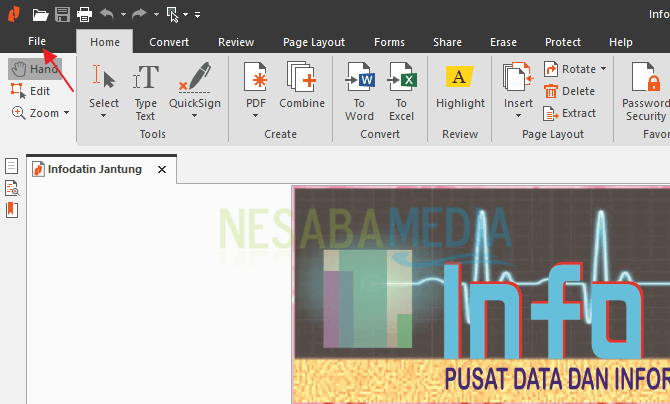
2. फिर चुनें पीडीएफ का अनुकूलन करें.

3. चयन करें आकार में कमी, फिर चयन करें अनुकूलन.
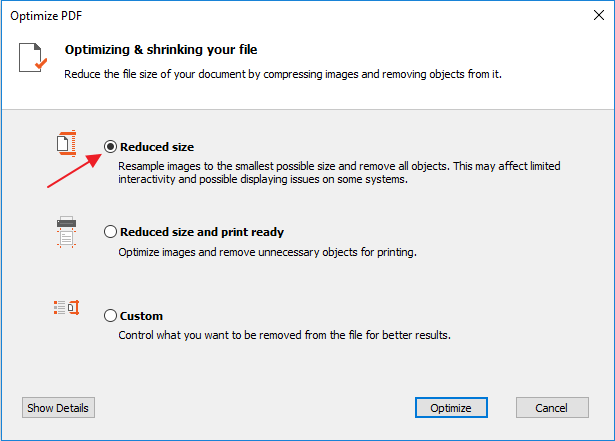
4. कंप्रेसिंग प्रक्रिया समाप्त होने तक प्रतीक्षा करें। जब किया जाता है, तो आप एक विंडो देखेंगे जिसमें असम्पीडित पीडीएफ फाइल (मूल फ़ाइल आकार) के आकार और संपीड़ित पीडीएफ फाइल के आकार (कम फ़ाइल आकार) के बीच तुलना होती है। फिर चुनें स्वीकार करना.

5. पीडीएफ फाइल जो पहले संपीड़ित की गई है, अपने आप खुल जाएगी। आपको बस बटन पर क्लिक करना है सहेजें इसे अपने इच्छित फ़ोल्डर में सहेजने के लिए।

विधि 3 - ORPALIS PDF Reducer का उपयोग कर
NitroPDF के विपरीत जो संपादन सुविधाओं में समृद्ध है, ORPALIS PDF Reducer एक सॉफ्टवेयर है जो केवल पीडीएफ फाइलों को संपीड़ित करने के लिए समर्पित है।
पीडीएफ फाइलों को कैसे कंप्रेस करें ORPALIS PDF Reducer बहुत आसान है। आप नीचे दिए गए तरीके से सुन सकते हैं:
1. डाउनलोड करें यहाँ सॉफ्टवेयर, फिर Free Download को चुनें।
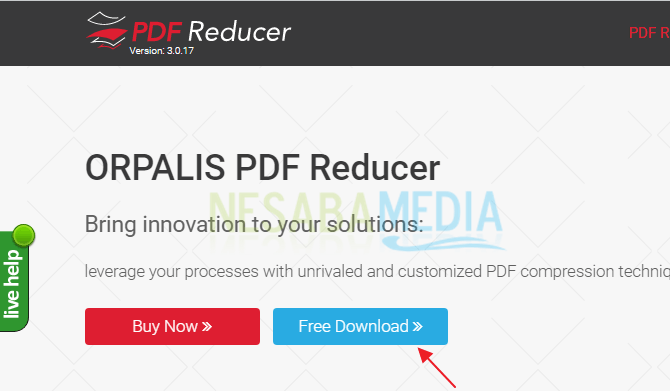
2. सबसे पहले आपको अपना डेटा भरना होगा। यदि सभी भरे हुए हैं, तो बस चयन करें प्रस्तुत करना और सॉफ्टवेयर अपने आप डाउनलोड हो जाएगा।

3. इसके बाद हमेशा की तरह सॉफ्टवेयर इंस्टॉल करें।
4. अगर आपको इस तरह का कोई पेज मिलता है, तो सिलेक्ट करें ठीक.

5. कॉलम में स्रोतबटन पर क्लिक करें ... उस पीडीएफ फाइल को चुनने के लिए जिसे आप कंप्रेस करना चाहते हैं। फिर कॉलम में गंतव्य, बटन भी क्लिक करें ... संपीड़ित PDF फ़ाइल का स्थान निर्धारित करने के लिए। यदि पहले से चयनित हो बैच शुरू करें प्रक्रिया शुरू करने के लिए संपीड़ित.

6. प्रक्रिया की अवधि संपीड़ित आपकी पीडीएफ फाइल के आकार पर निर्भर करता है। अगर आपको कोई सूचना मिलती है प्रक्रिया पूरी हुई नीचे दी गई तस्वीर की तरह, इसका मतलब है कि आपकी पीडीएफ फाइल सफलतापूर्वक संपीड़ित हो गई थी।
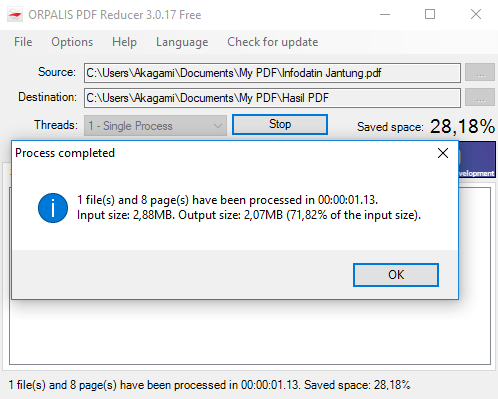
विधि 4 - एडोब एक्रोबैट प्रो का उपयोग करना
अंतिम तरीका उपयोग करना है एडोब एक्रोबैट प्रो, वही NitroPDF, Adobe Acrobat Pro के मामले में हैपीडीएफ को वर्ड में बदलने के लिए, पीडीएफ फाइलों को संपीड़ित करने या पीडीएफ फाइलों को मर्ज करने के लिए भी इस्तेमाल किया जा सकता है। एडोब एक्रोबेट प्रो का उपयोग करके पीडीएफ फाइलों को कैसे संपीड़ित किया जाए, इसके लिए आप नीचे देख सकते हैं:
1. एडोब एक्रोबेट प्रो का उपयोग करके अपनी पीडीएफ फाइल खोलें। फिर टैब का चयन करें फ़ाइल> अन्य के रूप में सहेजें> कम आकार की पीडीएफ.
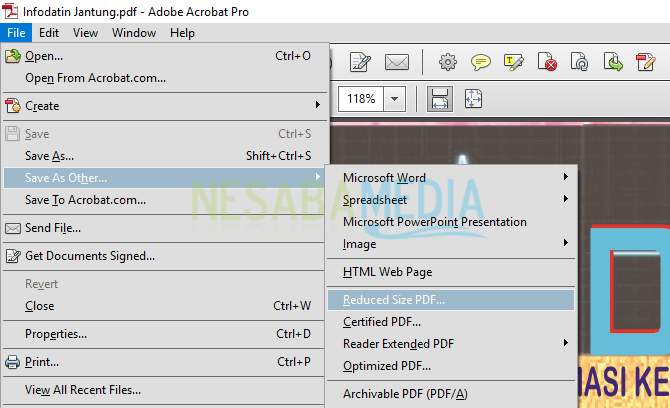
2. कॉलम के लिए के साथ संगत करें, का चयन करें विद्यमान है, फिर चुनें ठीक.

3. उस फ़ोल्डर का स्थान निर्धारित करें जिसे आप चाहते हैं, उसके बाद पीडीएफ फाइल के लिए एक नाम दें जो संपीड़ित होगा।

4. प्रक्रिया की प्रतीक्षा करें संपीड़ित आपकी PDF फ़ाइल पूर्ण होने के लिए।
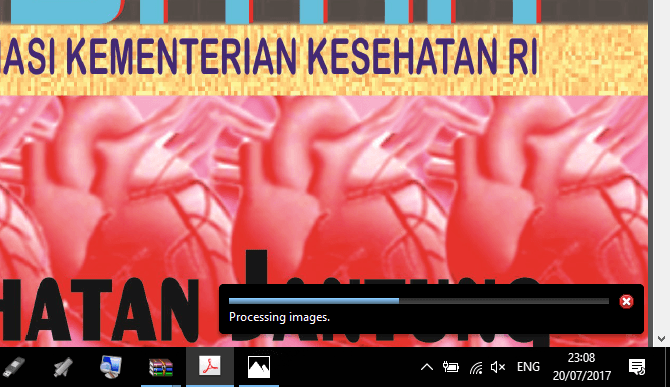
उपरोक्त चार विधियों से भिन्न परिणाम
ऊपर पीडीएफ फाइलों को संपीड़ित करने के चार तरीकों में से, मैं जानबूझकर फ़ाइल आकार की तुलना के परिणामों को संक्षेप में प्रस्तुत करता हूं (संकुचित होने से पहले और बाद में)। आप निम्न तालिका में तुलना देख सकते हैं:

पहला तरीका काफी आश्चर्यजनक है, मूल पीडीएफ फाइल का आकार 2.9 एमबी से 1.1 एमबी (घटाकर) 163%)। फिर भी, यह एक परिणाम हो सकता है संपीड़ित मेरी पीडीएफ फाइल आपकी पीडीएफ फाइल से अलग है।
कारकों में से एक अलग पीडीएफ फाइलों की सामग्री के संदर्भ में हो सकता है, उनमें से बहुत सारी छवियां हैं, जिनमें न्यूनतम छवियां हैं लेकिन बहुत सारे पाठ हैं और इसी तरह,
पीडीएफ फाइलों की गुणवत्ता के लिए (संपीड़ित होने के बाद) ऊपर दी गई चार विधियों का उपयोग करना मूल पीडीएफ फाइल (अभी तक संपीड़ित नहीं) से बहुत अलग नहीं है।